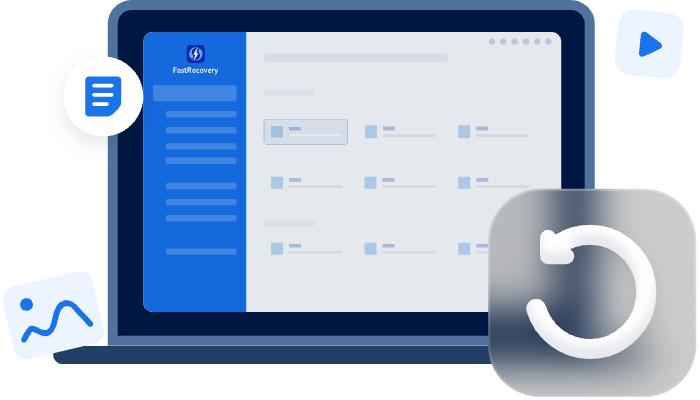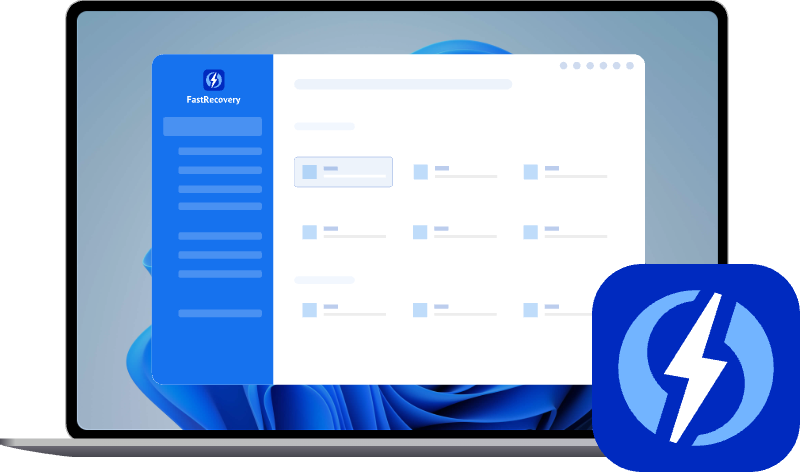Impossible de lire carte SD appareil photo : Solutions rapides et efficaces
Votre carte SD n’est plus reconnue par votre appareil photo ou caméra ? Pas de panique. Ce guide détaille les causes possibles, les solutions à essayer et une méthode fiable pour récupérer vos photos et vidéos sans difficulté.
Pourquoi ma carte SD n’est plus reconnue par mon appareil photo ?
Lorsqu’une carte SD devient illisible sur un appareil photo ou une caméra, cela peut avoir plusieurs causes. Identifier l’origine du problème aide à choisir la bonne solution. Voici les raisons les plus courantes :
- La carte est mal insérée ou l’appareil n’arrive pas à établir un bon contact.
- Les connecteurs métalliques de la carte sont sales ou oxydés.
- La carte SD est corrompue à cause d’un retrait brutal ou d’une coupure de courant pendant l’enregistrement.
- Un virus ou un fichier endommagé empêche la lecture normale de la carte.
- La carte est trop ancienne ou présente une défaillance matérielle.
- Le format de la carte n’est pas compatible avec l’appareil photo utilisé.
Quelles solutions essayer pour réparer une carte SD illisible ?
Si votre carte SD n’est pas reconnue, il existe plusieurs moyens simples à tester avant de penser qu’elle est définitivement perdue.
1. Retirer et réinsérer la carte : Assurez-vous que la carte SD est correctement placée dans le logement de l’appareil photo. Une mauvaise insertion peut suffire à empêcher sa détection.
2. Nettoyer les contacts métalliques : Utilisez un chiffon doux et sec pour enlever la poussière ou les traces d’oxydation. Des contacts sales peuvent bloquer totalement la lecture.
3. Tester la carte sur un autre appareil : Insérez la carte SD dans un autre appareil photo ou dans un ordinateur.
▶ Si elle fonctionne ailleurs, le problème vient de votre appareil photo.
▶ Si elle ne fonctionne pas, c’est bien la carte qui est en cause.
4. Vérifier et réparer via Windows :
- Branchez la carte à votre PC, ouvrez l’Explorateur de fichiers.
- Faites un clic droit sur la carte → Propriétés → Outils → Vérifier.
- Windows peut corriger certaines erreurs logiques qui bloquent la lecture.
5. Reformater la carte en dernier recours : Si aucune méthode ne fonctionne, vous pouvez formater la carte depuis votre PC. Vous pouvez trouver cette fonction en cliquant droit sur la carte SD dans Explorateur de fichiers ou dans Gestion de disque.
⚠️ Attention : cela effacera toutes vos données.
Avant de le faire, il est fortement conseillé d’utiliser un logiciel de récupération pour sauver vos fichiers importants.
Récupérer vos photos avec AOMEI FastRecovery
Beaucoup d’utilisateurs pensent que leurs photos disparaissent définitivement quand une carte SD devient illisible. En réalité, les données sont encore présentes et peuvent être récupérées grâce à un logiciel adapté comme AOMEI FastRecovery.
Ce programme a été spécialement conçu pour restaurer des fichiers perdus, supprimés ou inaccessibles. Il fonctionne sous Windows et prend en charge différents périphériques de stockage comme les cartes SD, les clés USB, les disques externes et même les disques internes. De plus, il est compatible avec une large variété de formats de fichiers, incluant les photos, les vidéos, les documents et la musique.
AOMEI FastRecovery offre une interface claire qui permet même aux débutants d’effectuer une récupération complète. Le logiciel scanne votre carte SD en profondeur et vous présente un aperçu des fichiers trouvés, afin de sélectionner ce que vous souhaitez restaurer.
Voici les principaux avantages du logiciel :
- Le logiciel prend en charge un grand nombre de formats de fichiers, ce qui permet de retrouver aussi bien des photos CR3 que des vidéos MP4.
- Le logiciel scanne rapidement la carte SD et affiche un aperçu des fichiers, ce qui permet de vérifier le contenu avant de le restaurer.
- Il vous permet de récupérer des données perdues de différents scénarios, par exemple formatage par accident, corruption de disque, ou infection par virus ou logiciels malveillants.
Vous pouvez télécharger gratuitement AOMEI FastRecovery via le bouton ci-dessous, puis suivre ce guide pour récupérer vos fichiers.
1. Téléchargez et installez AOMEI FastRecovery sur votre ordinateur, puis lancez le programme. Insérez la carte SD non reconnue dans un lecteur de carte relié à votre PC.
2. Sélectionnez votre carte SD dans la liste des périphériques détectés par le logiciel. Cliquez sur Analyser pour lancer le scan complet de votre carte SD.
3. Vous pouvez filtrer le type de fichier pour rapidement trouver les photos trouvées. Prévisualisez les fichiers trouvés et cochez ceux que vous souhaitez récupérer.
4. Cliquez sur Récupérer et choisissez un emplacement sûr sur votre ordinateur pour enregistrer vos fichiers restaurés.
Avec AOMEI FastRecovery, vous pouvez retrouver vos photos et vidéos en quelques minutes. C’est une solution simple, rapide et efficace pour récupérer vos données, même si votre carte SD n’est plus reconnue par votre appareil photo.